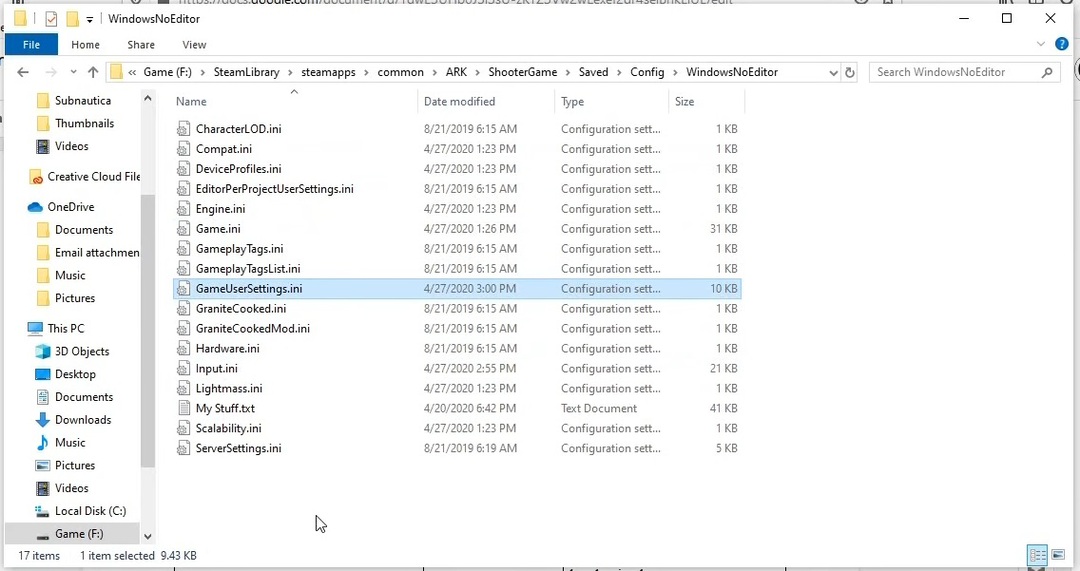Tento softvér udrží vaše ovládače v činnosti a zaistí vám tak bezpečnosť pred bežnými chybami počítača a zlyhaním hardvéru. Skontrolujte všetky svoje ovládače teraz v 3 jednoduchých krokoch:
- Stiahnite si DriverFix (overený súbor na stiahnutie).
- Kliknite Spustite skenovanie nájsť všetky problematické ovládače.
- Kliknite Aktualizácia ovládačov získať nové verzie a vyhnúť sa poruchám systému.
- DriverFix bol stiahnutý používateľom 0 čitateľov tento mesiac.
ARK: Prežilo sa je stále vo fáze včasného prístupu a pred jeho konečným vydaním je potrebné vyriešiť veľa problémov. Avšak so správnym nastavením a fungujúcim serverom môžu hráči už toto jedinečné dobrodružstvo zažiť.
Jeden z problémov, ktorý sme všetci mali pri hraní online, súvisí so serverom. To platí najmä pre hry, ktoré obsahujú veľa vlastných serverov vytvorených hráčmi. Obidve majú svoje klady a zápory, ale odporúčame vám, aby ste sa pred začatím hry informovali. Dnes sa pokúsime vyriešiť nepríjemné problémy so serverom a pomôžeme vám zostať na správnej ceste.
ARK: Server Survival Evolved nereaguje
- Skontrolujte, či je server aktuálny
- Overte celistvosť hry
- Zakázať programy na pozadí
- Zakázať presmerovanie portov
- Resetujte sieťový adaptér v príkazovom riadku
- Použite alternatívnu adresu DNS
- Vpred ďalší port
1. Skontrolujte, či je server aktuálny
Ak hráte na dedikovanom serveri, prvá vec, ktorú by ste mali urobiť v prípade chyby, je reštartovať ju. Týmto spôsobom sa aktualizuje server, pretože klient a server sú v rovnakej verzii. Musíte si uvedomiť, že hra je občas nestabilná a jediné, čo môžete urobiť, je čakať na ďalšiu opravu, ktorá môže problém vyriešiť.
2. Overte celistvosť hry
Inštalačné súbory hry sa môžu občas poškodiť alebo neúplne. To môže spôsobiť rôzne problémy a pripojenie k serveru nie je výnimkou. Preto musíte skontrolovať integritu svojej hry, aby ste mohli hrať stabilné online hranie. Postupujte podľa týchto pokynov:
- Prejdite na klienta Steam.
- Otvorená knižnica.
- Kliknite pravým tlačidlom myši na Ark: Prežitie sa vyvinulo.
- Otvorte Vlastnosti.
- Prejdite na Lokálne súbory.
- Vyberte Overiť integritu herných súborov.
- Tento nástroj vyhľadá a nahradí chýbajúce alebo poškodené súbory.
3. Zakázať programy na pozadí
Programy na pozadí môžu spomaliť vašu šírku pásma alebo dokonca zasahovať do hry. Počas hrania vám odporúčame dočasne deaktivovať antivírus a bránu firewall. Možno budete chcieť pridať výnimku pre Brána firewall systému Windows.
Brány firewall pri mnohých príležitostiach blokujú pripojenia a bránia vám v pripojení k dedikovanému serveru. Možno budete chcieť zastaviť všetky sťahovania a skúsiť reštartovať smerovač a počítač.
4. Zakázať presmerovanie portov
Niektorí používatelia predstavili riešenie pre UPnP IGD. Ak má váš smerovač tento protokol okrem preposielaných portov, môže to spôsobiť oneskorenie a chybné problémy s pripojením. Odporúčame vám urobiť nasledovné:
- Otvorte webové rozhranie smerovača (postup sa líši pre rôzne smerovače).
- Zakážte porty Steam a ďalšie presmerované porty, ktoré ste nastavili.
- Uložte výber a reštartujte smerovač a počítač.
- Spustite Ark: Prežitie sa vyvinulo a uvidíte, či je problém vyriešený.
Ako uviedli členovia komunity, toto riešenie výrazne zlepšilo pripojenie.
5. Resetujte sieťový adaptér v príkazovom riadku
Na reštartovanie sieťového adaptéra môžete použiť vstavaný príkazový riadok winshock protokol. To môže vyriešiť niektoré známe problémy s pripojením, takže to stojí za to vyskúšať.
- Prejdite do vyhľadávacieho systému Windows a zadajte text cmd
- Kliknite pravým tlačidlom myši na príkazový riadok a spustite ho ako správca.
- Do príkazového riadku zadajte netsh resetovanie winsock
- Po potvrdení reštartu reštartujte počítač.
6. Použite alternatívnu adresu DNS
Časté problémy s pripojením je možné ľahko vyriešiť zmenou Adresa DNS s alternatívnym. Môžete to urobiť podľa týchto pokynov:
- Pravým tlačidlom myši kliknite na tlačidlo Štart a otvorte Ovládací panel.
- Vyberte Sieť a internet.
- Otvorte centrum sietí a zdieľania.
- Kliknite na Zmeniť nastavenie adaptéra.
- Pravým tlačidlom myši kliknite na svoju aktívnu sieť a otvorte Vlastnosti.
- Zvýraznite internetový protokol verzie 4 a otvorte Vlastnosti.
- Kliknite na položku Použiť nasledujúce adresy serverov DNS.
- Ako alternatívnu adresu zadajte 8.8.4.4 (Google DNS).
- Uložte a vyskúšajte hru.
7. Vpred ďalší port
Parou porty sa povinne preposielajú, aby ste mohli hrať hry online. Môžete sa však pokúsiť postúpiť ďalší port a vyriešiť problém týmto spôsobom. To sa dá dosiahnuť po tejto ceste:
- Otvorte webové rozhranie smerovača (postup prihlasovania sa môže v jednotlivých smerovačoch líšiť).
- Otvorte a posuňte port 25147 ďalej.
- Konfiguráciou pomocou smerovača DHCP skontrolujte, či je vaša IP adresa statická.
- Reštartujte počítač a vyskúšajte hru.
Vaša IP adresa musí byť statická, inak budete možno musieť port poslať ďalej, keď sa zmení. Dynamická IP a presmerovanie portov nejdú dohromady.
8. Vyskúšajte alternatívny hosting herného servera

Ak ste vykonali všetky vyššie uvedené kroky a stále máte Chyba „Server nereaguje“, odporúčame vyskúšať iný hosting herného servera, ktorý je podľa potreby starostlivo vyladený tak, aby udržiaval dnešné chyby na uzde.
ARK sa stala jednou z najobľúbenejších hier pre súkromný hosting herných serverov, ale bohužiaľ sa môžu vyskytnúť chyby. Potrebujete okamžitú podporu, ktorá vám pomôže ľahko a rýchlo vyriešiť problémy.
Navrhujeme vyskúšať ARK Server Hosting vyvinutý hostiteľom Havoc, vysoko výkonným serverom, ktorý podporuje vysokú dostupnosť siete, vďaka ktorej vás nebude držať ďalej Chyby „Server nereaguje“.
Vďaka výkonnému ovládaciemu balíku a jedinečným funkciám a inštalačným programom je tento serverový server veľmi ľahko použiteľný pre začínajúcich aj pokročilých používateľov. Poskytuje dobrú správu súborov, dvojstupňovú autentizáciu a bezplatnú ochranu DDOS.
⇒ Získajte Havoc
Zabaliť
Tieto riešenia by mali aspoň dočasne vyriešiť problémy so serverom. Ak problémy pretrvávajú, požiadajte o pomoc správcu servera. Je dôležité vedieť, že vo väčšine prípadov problém nie je na vašej strane. Je však dôležité ubezpečiť sa, že za to nemôže vaša konfigurácia.
Ak máte nejaké otázky alebo návrhy, tešíme sa na ne v sekcii komentárov.
SÚVISIACE PRÍBEHY, KTORÉ TREBA KONTROLA:
- Oprava: Hearthstone sa nenačíta
- Ako vylepšiť FPS v Ark: Survival Evolved
- Oprava: Súbor NBA 2K17 My Career chýba / je poškodený v konzole Xbox One
- Pre Honor: Nestabilné servery, chyby pre viacerých hráčov a ďalšie
- Oprava: Sniper Elite 4 micro stutters and stalls on AMD CPUs
![[Opravené] Nie je možné vyhľadať informácie o serveri pre chybu ARK pozvánky](/f/4937795edb650ae324dab68abb0b60db.jpg?width=300&height=460)